Лучшие методы по удалению приложения на iPhone (iPhone 7)
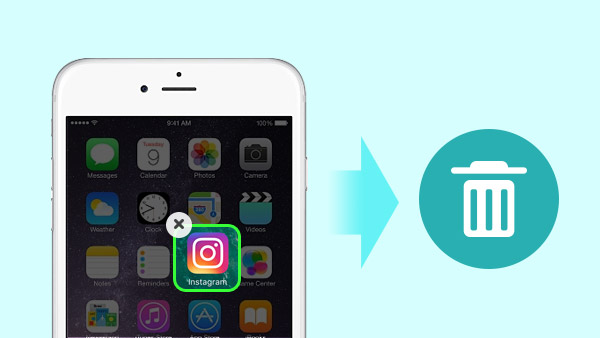
Обычно вы можете нажать значок или приложение, чтобы легко удалить приложение. Но когда вы обновляете iOS 10 с помощью iPhone 7, вам может быть сложно удалить приложение на iPhone 7. Как вы можете избавиться от приложения на iPhone без «X»? В статье описаны различные методы, которые вы можете легко очистить iPhone 7.
Часть 1. Самый эффективный способ удаления приложения на iPhone 7
Если вам нужно удалить приложения на iPhone с высокой эффективностью, Tipard iPhone Eraser должно быть лучшим решением для вас. Когда вы используете iPhone 7 в течение определенного периода времени, вы можете обнаружить, что iPhone 7 не работает. Когда вы удаляете приложение на iPhone, но все еще есть некоторые кеши. Что вы должны делать с очистить кеш на iPhone также? Просто ознакомьтесь с подробными сведениями о превосходных возможностях Tipard iPhone Eraser, как показано ниже.
- 1. Удалите все из всех приложений на iPhone навсегда, включая данные и настройки.
- 2. Защитите свою личную информацию от восстановления и кражи.
- 3. Очистите весь кеш с iPhone, чтобы убедиться, что iPhone работает как новый.
- 4. Удалите все данные iPhone, включая фотографии, музыку, видео, контакты, текстовые сообщения SMS, iMessages, историю звонков, календарь, заметки,
- 5. Он может удалять приложения или другие данные для более чем двух устройств iOS одновременно.
Когда вам нужно перезагрузить iPhone как новый, вам нужно сначала создать резервную копию всех данных. А затем удалите приложения на iPhone, а также другие данные. Теперь вы можете запустить iPhone 7 как новый после длительного периода времени. Если вы хотите перейти на новый iPhone 7 с большим объемом памяти, программа также может удалять контакты на iPhone без каких-либо изменений, чтобы вернуть их.
Как удалить приложения на iPhone с помощью Tipard iPhone Eraser
Tipard iPhone Eraser работает со всеми операционными системами Windows, вы можете запускать программу в Windows XP или более поздней версии, включая последнюю версию Windows 10. Чтобы удалить приложения на iPhone, вы можете загрузить последнюю версию Tipard iPhone Eraser с официального сайта. А затем удалите приложения на iPhone, как показано ниже.
- 1. После установки программы вы можете подключить iPhone к компьютеру через USB-кабель. Убедитесь, что iPhone может быть обнаружен вашим компьютером.
- 2. Установите уровень стирания как низкий. Высокий уровень будет перезаписывать данные за один раз. Когда вы устанавливаете низкий уровень, вы можете без проблем очистить приложения, а также кеш.
- 3. После этого вы можете нажать Start для удаления приложений на iPhone. Это займет всего несколько секунд, чтобы убедиться, что iPhone работает как новый.
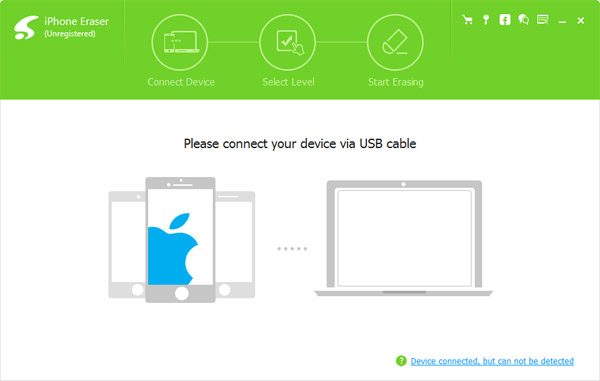
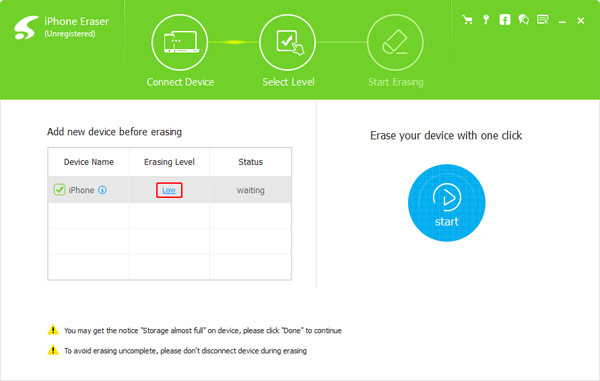
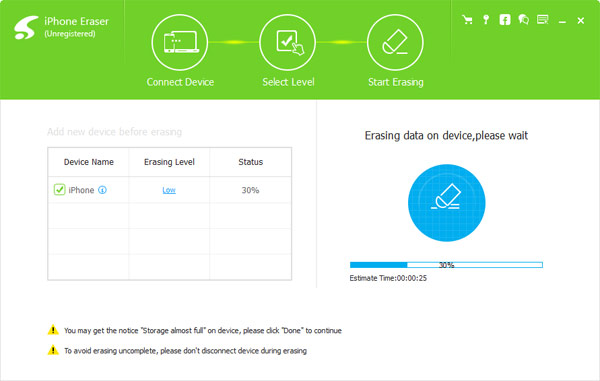
Конечно, если вы хотите заменить iPhone 7 на 128GB или продать его на Amazon или на другом втором жестком рынке, вы должны установить уровень стирания как высокий. Высокий уровень с трижды перезаписывает все данные и настройки, а затем другие не могут восстановить приложения, которые вы использовали, или соответствующую информацию.
Часть 2. Удалите приложения iPhone 7 с помощью «X»
Когда вы нажимаете и удерживаете загрузку приложения, вместо того, чтобы перебирать X в правом углу, iOS 10 может принести вам свое сенсорное меню 3D. Чтобы удалить приложение на iPhone с помощью «X», вы должны осторожно поместить свой палец на значок без нажатия. Это должен быть самый простой способ удалить приложения на iPhone 7. Просто выполните этот процесс, если у вас все еще есть какие-либо запросы.
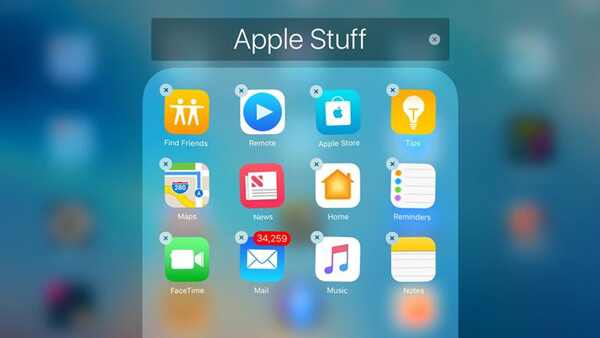
- 1. Мягко нажмите значок, пока значок не начнет дрожать.
- 2. Нажмите маленький «X» в верхнем левом углу приложения.
- 3. А затем вы можете удалить приложение на iPhone вместе со своими данными.
Если приложение указано в ваших приложениях iTunes, вы также должны удалить приложение из iTunes. Кроме того, приложение будет переустановлено автоматически при синхронизации данных.
Часть 3. Избавьтесь от приложения в настройках iPhone 7
Избавиться от App on Settings - часто используемый метод, когда места недостаточно. iOS 10 позволяет вам удалить приложение на iPhone, чтобы освободить больше места. Ниже приведен подробный процесс удаления приложения в настройках iPhone.
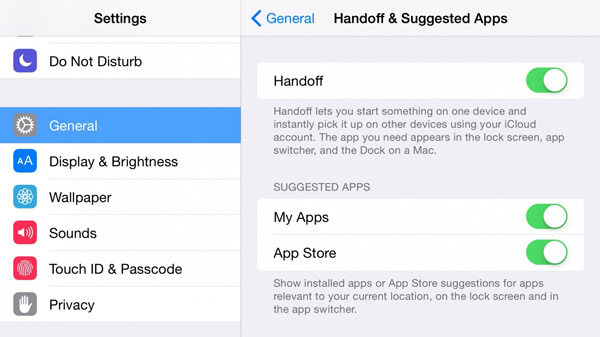
- 1. Найдите и нажмите Настройки Приложение для настройки вашего iPhone 7.
- 2. выберите Общие из списка.
- 3. Нажмите Хранение и хранение iCloud опцию.
- 4. И затем вы можете управлять хранилищем, удалив приложение из списка.
После удаления приложения из настроек программа будет недоступна. Как вы видите, удаление приложений из «Настройки iPhone» - это метод, позволяющий сразу избавиться от многих приложений.
Часть 4. Очистка приложений от iTunes
Как уже упоминалось, если вы просто удалите приложение только на iPhone, вы можете найти их на главном экране при синхронизации с iTune. Когда вам нужно полностью очистить приложение от iPhone 7, вам также необходимо удалить его из iTunes.
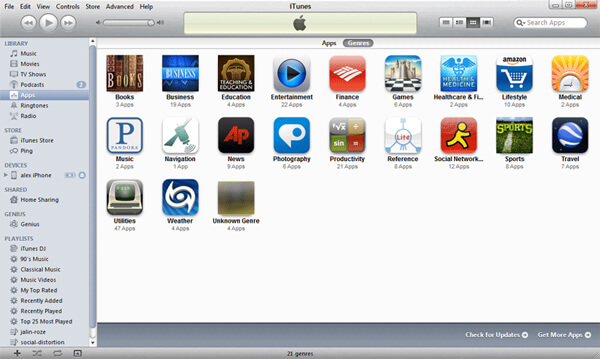
- 1. Войдите в iTunes при подключении iPhone к компьютеру.
- 2. И затем вы можете выбрать «Библиотека приложений».
- 3. Выберите приложение, чтобы выбрать его.
- 4. Просто нажмите клавишу, чтобы удалить приложение из iTunes.
После этого, даже если вы синхронизируете iTunes с iPhone, приложение больше не будет доступно. Это должен быть лучший способ очистить приложение от iTunes без какой-либо нежелательной информации.
Часть 5.Delete Приложение на iPhone без "X"
С iOS 10 от iPhone 7 вы можете легко удалить больше приложений. Но есть еще некоторые приложения, которые предварительно установлены на вашем iPhone, которые вы не можете удалить. Если вы хотите удалить приложение на iPhone без «X», вы можете выполнить шаги, чтобы отключить приложение.
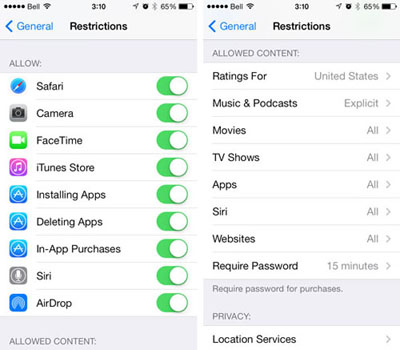
- 1. Идти к Настройки вашего домашнего экрана.
- 2. выберите Общие вариант из Настройки.
- 3. Нажмите estrictions вариант. И затем вы можете ввести защитный код.
- 4. После этого вы можете отключить приложение или удалить приложение iPhone на главном экране.
Когда вы вернетесь на главный экран, вы обнаружите, что приложение исчезло с главного экрана. Этот метод позволяет удалить приложение, предварительно установленное на iPhone.
Заключение
Чтобы удалить приложение на iPhone, его можно удалить, нажав приложение и удалив приложение с помощью «X». И удалить приложение из настроек - еще один способ освободить больше места. Если вы хотите очистить приложение от iPhone, вы должны удалить его из iTunes. Под справкой iOS 10 вы можете легко удалить все приложения, в том числе предустановленные. Если у вас все еще есть вопрос об удалении приложения на iPhone, то ластик iPhone Tipard должен быть лучшей программой для достижения цели.







